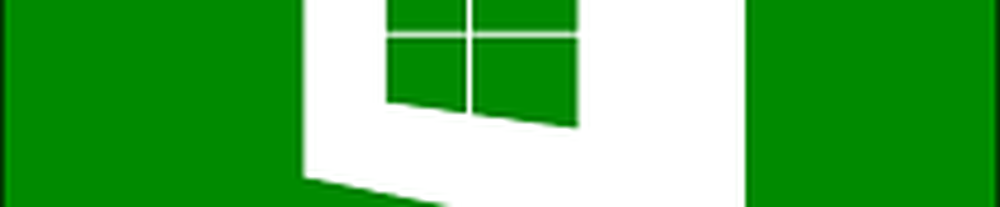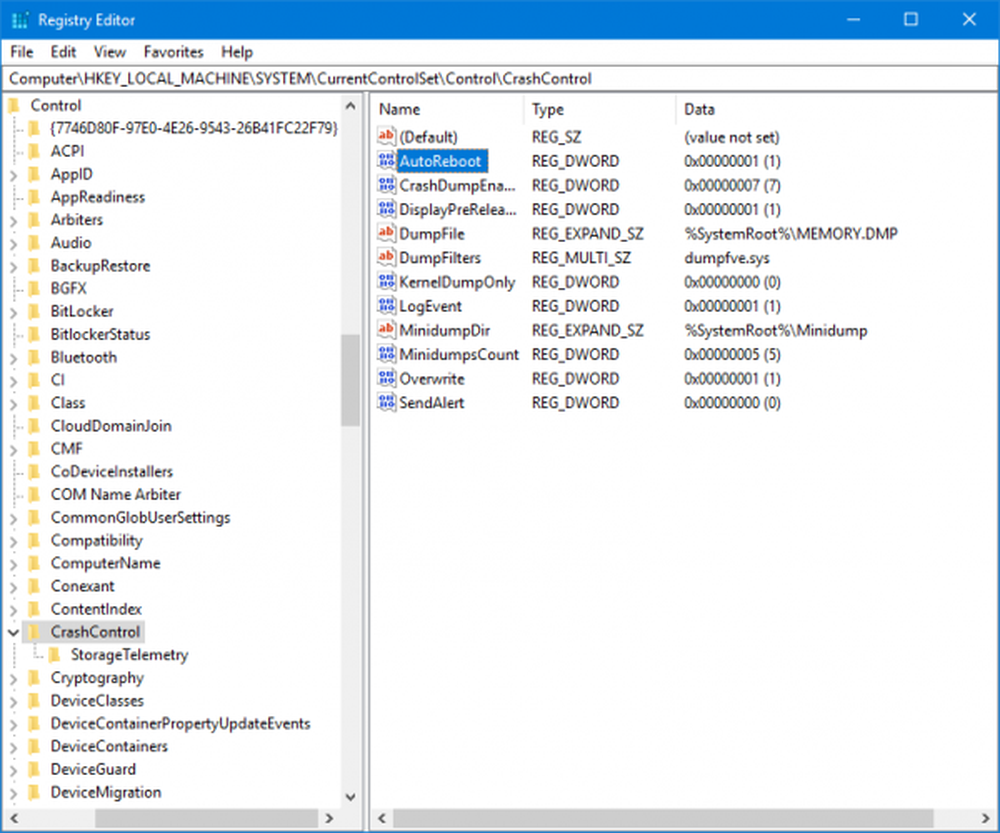Slik deaktiverer du automatiske oppdateringer for Windows 10 Store Apps

Du bør også vite at Windows Store-apper som standard er satt til å oppdatere automatisk. Dette inkluderer innfødte Microsoft-apper som post og kalender, nyheter og sport. Det gjelder også for alle programmer eller spill du laster ned fra Microsoft Store. Avhengig av appen - spesielt spill - oppdateringene kan være ganske store. Hvis du har begrenset båndbredde eller har en målingstilkobling, kan du slå av oppdateringene. Uansett årsak, kan du deaktivere automatisk lagringsappdateringer også. Dette er hvordan.
Deaktiver automatiske oppdateringer for Store Apps
Start Microsoft Store-appen og klikk på Alternativer-knappen (... ) i øvre høyre hjørne og velg Innstillinger.

Deretter slår du av på "Oppdater apper automatisk" -knappen i Appoppdateringer-delen på følgende skjermbilde.

Nå, for å få oppdateringer, må du manuelt oppdatere dem. Du kan gjøre det ved å klikke på Alternativer-knappen (... ) i øvre høyre hjørne og velg Nedlastinger og oppdateringer fra menyen og deretter "Få oppdateringer" -knappen. Du får en liste over programmer med tilgjengelige oppdateringer, og du kan oppdatere dem enkeltvis eller alle med en gang.

Det er også verdt å merke seg at hvis du har konfigurert systemet som en målingstilkobling for å deaktivere systemoppdateringer, vil den også stoppe Lagre apper fra å oppdatere. Generelt vil du holde alt oppdatert på systemet ditt. Microsoft prøver å gjøre det enklere for deg ved å ha kjernen OS og appene oppdateres automatisk i bakgrunnen. Likevel er det godt å vite at selskapet gir deg kontroll over enten å slå av oppdateringer eller forsinke dem for en tid som er mer praktisk.
Når det gjelder Windows Store-apper, er det også verdt å minne om at Microsoft nå lar deg installere dem på flere PCer samtidig.